B
Bogo36
Fortgeschrittenes Mitglied
- 121
Moin, wenn ihr ein richtiges AoD mit euren Mi 10 Lite haben wollt dann tut folgendes: Geht in die Entwickleroptionen und scrollt ganz runter bis zu der Option "MIUI Optimierungen einschalten" und deaktiviert diese. Im Menü "Immer eingeschaltetes Display und Sperrbildschirm" wird euch zwar keine neue Option angezeigt (es steht immernoch 10 Sekunden lang da), der Display bleibt aber dennoch dauerhaft an. Was das deaktivieren der Optimierung für weitere Auswirkungen hat kann ich allerdings nicht sagen. Mir ist bisher nichts weiter aufgefallen. Das Smartphone hatte nur einen kurzen freeze als ich die Optionen ausgeschaltet habe aber danach liefs ganz normal.
Hoffe ich konnte euch helfen.
Edit: Die eingestellten Berechtigungen der Apps gehen wohl verloren.
Hoffe ich konnte euch helfen.
Edit: Die eingestellten Berechtigungen der Apps gehen wohl verloren.
Zuletzt bearbeitet:


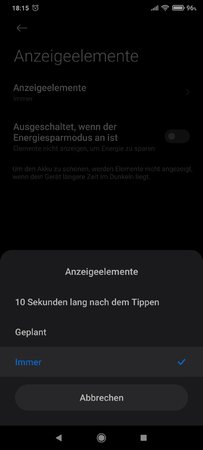
 ).
).